Amikor összeomlott a játék a Windows 7, hogyan kell rögzíteni, hogy milyen
Természetesen minden felhasználó akar, és mint amikor a számítógépen fut megszakítás nélkül, a letöltés lehet gyorsan és programok futnak, hiba nélkül. De az álmok maradnak álmok, és minden nap mi minden kell foglalkozni bizonyos problémákat. Sajnos nem mindegyik megoldható nagyon egyszerűen, néha ez is nehéz és haladó felhasználók számára, hogy megoldja a problémát, hogy mit mondhatunk a jövevényeket.
Az egyik nehéz problémát kell megoldani, amely ma mindenütt megtalálható - ha a futó játék ablak vagy spontán fold. Ez rendkívül kényelmetlen, a felhasználónak meg kell tennie extra munkát, idõt, és általában, hogy végezzen felesleges mozgását. Nos, ma az anyag a témában kell szentelni, hogy mit kell tennie, ha szeres játékok a Windows 7, hogyan oldja meg a félreértés?
feladat ütemező
Ennek egyik lehetséges oka lehet helyesen észrevette Task Scheduler. Persze, nem mindenki a felhasználó jut eszembe, mivel ez a megoldás még mindig nem a felszínen. Az a tény, hogy véletlenül meg néhány feladatot, és nem veszik észre ezt, vagy ez képes arra, hogy a rosszindulatú programok.
Gondosan ellenőrizze bármilyen feladatot meg, és ha igen, akkor győződjön meg róla, hogy nem befolyásolhatja a problémát. By the way, hogy megtalálja az ütemező, egyszerűen nyissa meg az önindító menüt, és kezdje el beírni a keresést egy szót, majd kattintson az aktív vonal, amely megnyitja a program maga.

alternatív megoldások
El tudod képzelni, világos algoritmus cselekvési vonatkozóan, hogyan kell eljárni, ha minden alkalommal a játék, vagy hajtsa ablakok, nem. Így van értelme, hogy ellenőrizze e vagy más találgatások, így például közel kibontakozása. Szerint a saját oka, szeretnék ajánlani több lehetőséget, hogy megoldja ezt a problémát.
- Az operációs rendszer újratelepítése. Itt úgy tűnik, minden világos: újra operációs rendszer, és nagyobb valószínűséggel, hogy minimalizáljuk a probléma kényszerű szabadság ablakok.
- Átvizsgálja a számítógépet a vírusok. Itt is minden további nélkül világos. Használjon bizonyított antivírus, valamint egy további rendszer scan néhány gyógyító segédprogram, például Dr.Web.
- Menj a Task Manager (Ctrl + Alt + Del), és nézd meg a folyamatok és a fájlok ouc.exe TWCU.exe. Ezek a fájlok nem fontos a rendszer, és gyakran okoz gondot. Lehet, hogy a probléma csak azért, mert nekik. Egyszerűen töltse ki a folyamat ezeket a fájlokat, és folytatja a munkát, vagy játszani. Vegye figyelembe, hogy ha a probléma még mindig az egyik közülük, akkor jobb, hogy távolítsa el a számítógép vagy minden egyes alkalommal, hogy a feladat igazgató.
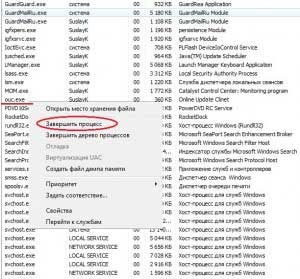
Elvileg minden lehetőség szerény nélkül táncol a tambura, de remélhetőleg néhány közülük hasznos az Ön számára, és mentse meg a bosszantó samosvorachivaniya ablakok.